Cuando envía un video por correo electrónico, es posible que se le indique que el tamaño del archivo supera el límite de archivos adjuntos. Si desea compartir este video por correo electrónico con éxito, debe comprimir el archivo de video grande. ¿Cómo comprimir video para correo electrónico? Esta publicación ofrecerá 3 formas. Si quieres recortar un vídeo para reducir su tamaño, prueba MiniTool MovieMaker.
Antes de aprender a comprimir video para un correo electrónico, veamos el límite de tamaño de archivo adjunto de 5 proveedores de correo electrónico:Gmail, AOL Mail, Outlook, Yahoo y iCloud Mail.
Gmail:25 MB
Correo AOL:25 MB
Outlook 20:MB
Correo Yahoo:25 MB
Correo iCloud:20 MB
En general, si desea enviar un video por correo electrónico, el tamaño del archivo debe ser de 20 MB a 25 MB. Sin embargo, si su video tiene más de 20 o 25 MB, debe comprimirlo. ¿Cómo comprimir video para correo electrónico? Esta publicación proporcionará 3 soluciones.
Comprimir video para correo electrónico en línea - Clideo
Si no desea instalar ninguna aplicación en su PC para comprimir un video para enviarlo por correo electrónico, la mejor manera es reducir el tamaño del archivo de video en línea. Clideo es una excelente herramienta de vídeo online con un montón de funciones. Además de comprimir videos, puede fusionar, cambiar el tamaño, cortar, recortar, rotar, voltear videos, agregar música a videos en línea y más. Además, puede agregar filtros, cortar audio, crear presentaciones de diapositivas, fusionar archivos de audio.
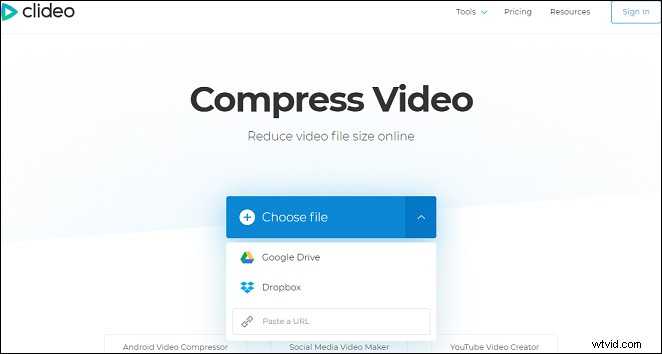
¿Cómo comprimir un video para correo electrónico usando Clideo? Aquí está la guía simple.
1. Vaya al sitio web de Clideo, haga clic en Comprimir o seleccione Todas las herramientas> Comprimir vídeo .
2. Toca el + para navegar a través de su computadora para cargar un video o haga clic en el menú desplegable para cargar un video desde Dropbox, Google Drive o pegar la URL de un video.
3. Cuando subas el video a Clideo, lo comprimirá automáticamente.
4. Después de comprimir el video, puede hacer clic en Descargar para guardar este video, o seleccione Editar resultado para personalizar el video, o elige Quitar marca de agua para actualizar y eliminar la marca de agua de Clideo.
Comprimir video para correo electrónico:crear un archivo zip
A excepción de la solución en línea, ¿cómo comprimir un video para enviarlo por correo electrónico de forma rápida y sencilla? Otro método común es crear un archivo zip para reducir el tamaño del video. Este archivo se comprimirá sin pérdida de datos y la calidad del video no se verá afectada.
¿Cómo se comprime un video para enviarlo por correo electrónico creando un archivo zip? Es muy fácil.
Para usuarios de Windows, haga clic derecho en el video, toque Enviar a y, a continuación, seleccione la carpeta comprimida (en zip) .
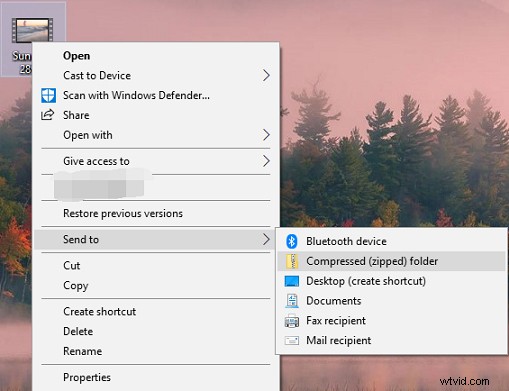
Para usuarios de Mac, haga clic con el botón derecho en el archivo y luego elija Comprimir "Nombre de archivo" .
Comprimir video para correo electrónico con Google Drive
¿Cómo comprimir un video para enviar por correo electrónico con Google Drive? Aquí está el tutorial.
- Abra la aplicación Google Drive o ingrese drive.google.com en un navegador web.
- Haga clic en Nuevo y luego seleccione el botón Subir archivo para subir tu video.
- Seleccione y haga clic con el botón derecho en el archivo cargado, seleccione Compartir para abrir una nueva ventana.
- Ingrese una dirección de correo electrónico y luego haga clic en Listo para enviar este video. O haz clic en Copiar enlace obtener el enlace para compartir.
Conclusión
Ahora, ha aprendido 3 formas de comprimir video para correo electrónico. Son efectivos y simples. Si desea compartir otros métodos para comprimir un video para enviarlo por correo electrónico, puede dejarlos en el área de comentarios a continuación.
